MainStageユーザガイド
- ようこそ
-
- 「編集」モードの概要
-
- チャンネルストリップの概要
- チャンネルストリップを追加する
- チャンネルストリップ設定を変更する
- チャンネルストリップのコンポーネントを設定する
- シグナル・フロー・チャンネル・ストリップを表示する
- メトロノームチャンネルストリップを隠す
- チャンネルストリップのエイリアスを作成する
- パッチバスを追加する
- チャンネルストリップのパンまたはバランス位置を設定する
- チャンネルストリップのボリュームレベルを設定する
- チャンネルストリップをミュートする/ソロにする
- マルチ音源出力を使用する
- 外部MIDI音源を使用する
- チャンネルストリップを並べ替える
- チャンネルストリップを削除する
-
- 「チャンネル・ストリップ・インスペクタ」の概要
- チャンネルストリップ設定を選択する
- チャンネルストリップの名前を変更する
- チャンネルストリップのカラーを変更する
- チャンネルストリップのアイコンを変更する
- チャンネルストリップでフィードバック保護を使用する
- ソフトウェア音源チャンネルストリップのキーボード入力を設定する
- 個別のソフトウェア音源をトランスポーズする
- MIDIメッセージをフィルタリングする
- チャンネルストリップのベロシティをスケーリングする
- Hermode Tuningを無視するようにチャンネルストリップを設定する
- コンサートレベルおよびセットレベルのキー範囲を上書きする
- チャンネル・ストリップ・インスペクタでチャンネルストリップにテキストノートを追加する
- オーディオをセンドエフェクト経由でルーティングする
- グラフを操作する
- コントローラのトランスフォームを作成する
- 複数のコンサートでパッチやセットを共有する
- コンサートのオーディオ出力を録音する
-
- エフェクトについての説明
-
- ディレイエフェクトについての説明
- エコーコントロール
-
- MainStageのLoopbackの概要
- MainStageのLoopbackインスタンスを追加する
- MainStageのLoopbackプラグインのインターフェイス
- MainStageのLoopbackプラグインの波形ディスプレイ
- MainStageのLoopbackプラグインのトランスポートコントロールと機能コントロール
- MainStageのLoopbackプラグインの情報ディスプレイ
- MainStageのLoopbackプラグインの同期、スナップ、および再生開始位置のパラメータ
- MainStageのLoopbackプラグインのグループ機能を使用する
- MainStageのLoopbackプラグインのアクションメニュー
- Sample Delayのコントロール
- Stereo Delayのコントロール
- Tape Delayのコントロール
-
- MIDIプラグインを使う
- Modifier MIDIプラグインのコントロール
- Note Repeater MIDIプラグインのコントロール
- Randomizer MIDIプラグインのコントロール
-
- Scripter MIDIプラグインを使う
- スクリプトエディタを使う
- Scripter APIの概要
- MIDI処理関数の概要
- HandleMIDI関数
- ProcessMIDI関数
- GetParameter関数
- SetParameter関数
- ParameterChanged関数
- Reset関数
- JavaScriptオブジェクトの概要
- JavaScript Eventオブジェクトを使う
- JavaScript TimingInfoオブジェクトを使う
- Traceオブジェクトを使う
- MIDIイベントのbeatPosプロパティを使う
- JavaScript MIDIオブジェクトを使う
- Scripterのコントロールを作成する
- Transposer MIDIプラグインのコントロール
-
- 内蔵の音源についての説明
-
- MainStage Playbackプラグインの概要
- MainStage 3のPlaybackプラグインを追加する MainStage
- MainStage Playbackプラグインのインターフェイス
- MainStage 3のPlaybackプラグインの波形ディスプレイを使用する MainStage
- MainStage Playbackプラグインのトランスポートボタンと機能ボタン
- MainStage Playbackプラグインの情報ディスプレイ
- MainStage Playbackプラグインの同期、スナップ、および再生開始位置のパラメータ
- MainStage 3のPlaybackプラグインのグループ機能を使用する MainStage
- MainStage 3のPlaybackプラグインのアクションメニューとファイルフィールドを使用する MainStage
- MainStage 3のPlaybackプラグインでマーカーを使用する MainStage

MainStage Ultrabeatのステップの長さとベロシティを設定する
「velocity/gate」行では、トリガ行内のノートの長さ(ゲートタイム)とベロシティを設定できます。2つのパラメータが、1本のグラフィックバーによって表示されます。
バーの高さがノートのベロシティを表します。
バーの幅がノートの長さ(ゲートタイム)を示します。
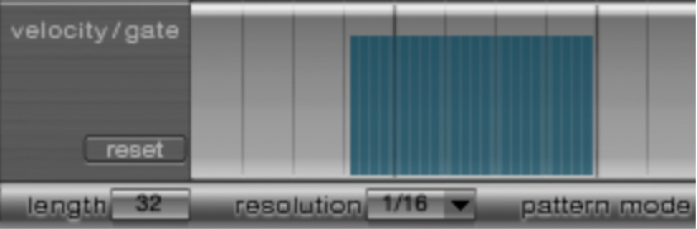
各ステップの長さとベロシティの値を変更する
MainStageで、以下のいずれかの操作を行います:
ベロシティを変更するには、青いバーを垂直方向にドラッグします。
ノートの長さ(ゲートタイム)を変更するには、青いバーを水平方向にドラッグします。
ゲートタイムは、4つの均等なセクションに分割されるため、ノートの長さをリズム的に正確に設定することが簡単にできます。「ワンショット」エンベロープをゲートタイムに反応させるには、サウンド自体でゲート機能をオンにする(MainStage Ultrabeatのトリガモードを使用するを参照)か、リズム的に有効な(短い)ディケイ時間と組み合わせて、「sustain」モードでエンベロープを使用する(MainStage Ultrabeatのエンベロープパラメータを参照)必要があります。
すべてのベロシティおよびゲートの値をデフォルト設定にリセットする
MainStageでは、「velocity/gate」行の左側には「reset」ボタンがあります。クリックすると、すべてのベロシティおよびゲートの値がリセットされます。
ベロシティのデフォルト設定は75パーセントです。デフォルトのゲート値では、4つのセクションすべてが有効です。
Ultrabeatのvelocity/gateショートカットメニューを使う
MainStageで、「velocity/gate」行でControlキーを押したままステップをクリックすると、次のコマンドを含むショートカットメニューが開きます:
Alter Vel(Alter Velocities): 選択した拍子を維持したまま、すべてのステップのベロシティの値をランダムに変更します(トリガ行は変更されません)。
Alter Gate(Alter Gate Time): 選択した拍子を維持したまま、すべてのステップのノートの長さをランダムに変更します(トリガ行は変更されません)。
Randomize Vel(Randomize Velocities): 新しいランダムなベロシティ値を作成します。
Randomize Gate(Randomize Gate Time): 新しいランダムなゲート値を作成します。